CAD中如何進行局部填充操作?
CAD是一款常用的繪圖軟件,掌握CAD的操作技巧可以幫助我們有效提高繪圖效率。今天小編要給大家分享的是CAD中局部填充圖案的操作方法,有需要的小伙伴可以參考一下!
1. 首先,打開中望CAD軟件,進入繪圖區域,現在圖紙上有一個填充了顏色的正五邊形,我們嘗試在這個正五邊形內部進行局部填充。
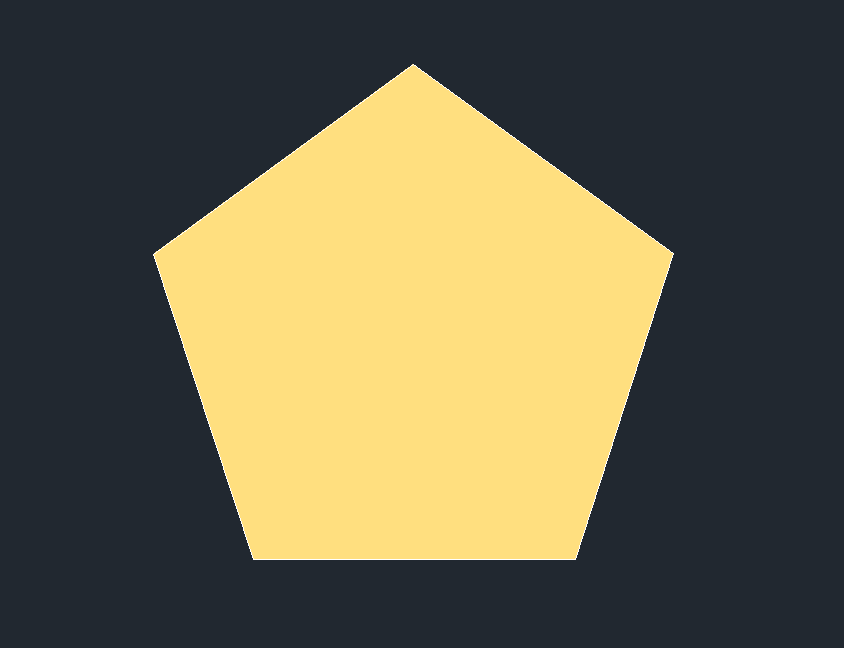
2. 在左側的工具欄中選中【矩形】按鈕,然后在填充圖案上繪制一個矩形框,矩形內部就是需要局部填充的位置。
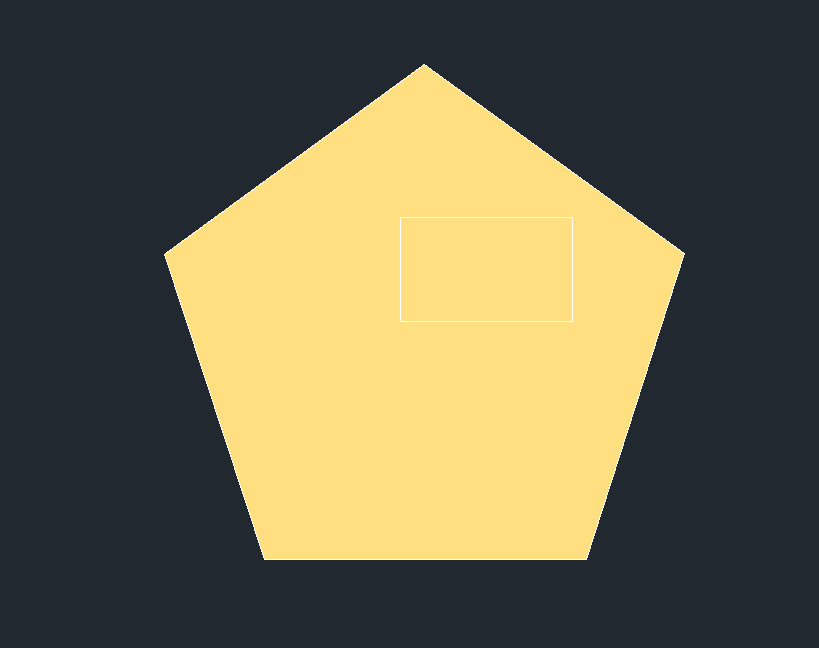
3. 在命令行中輸入【WIPEOUT】回車確認,根據提示依次選擇矩形的四個頂點,回車確認,此時在填充圖案上形成了一個矩形的空白區,如下圖所示。
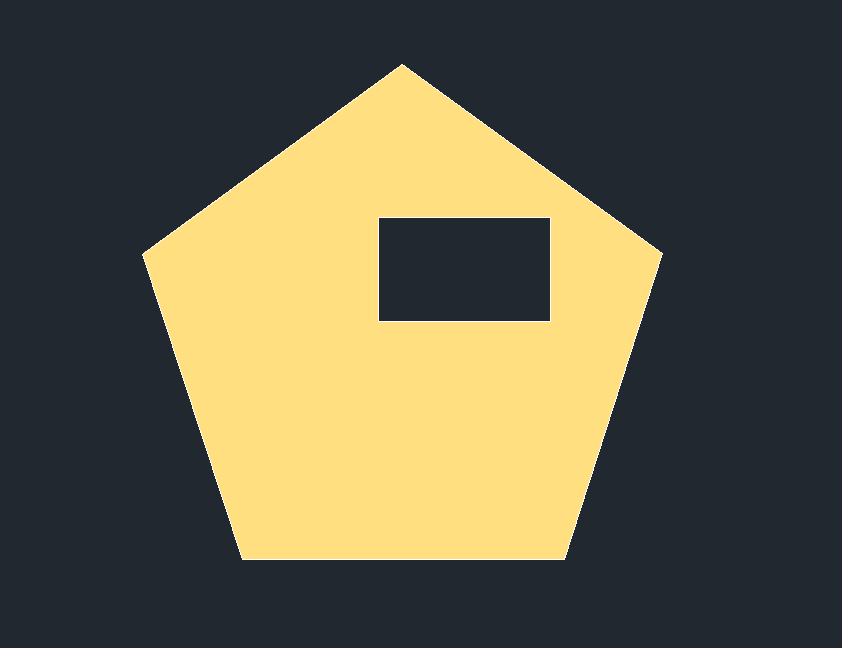
4. 我們可以在矩形區域內填充新的圖案,這里小編填充了紅色,效果如下圖所示。
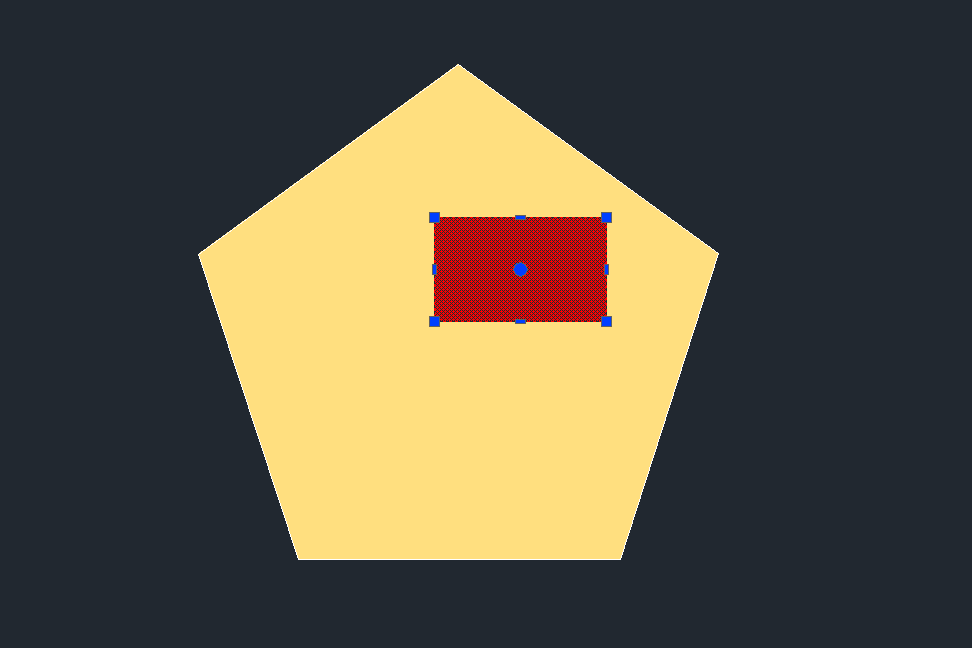
以上就是CAD中局部填充的操作方法,大家在進行局部填充時可以根據需要自行選擇填充的區域和圖案。更多CAD資訊敬請關注中望CAD官網,小編將持續更新推送,豐富教程內容不要錯過哦。
推薦閱讀:三維CAD
推薦閱讀:CAD下載
·中望CAx一體化技術研討會:助力四川工業,加速數字化轉型2024-09-20
·中望與江蘇省院達成戰略合作:以國產化方案助力建筑設計行業數字化升級2024-09-20
·中望在寧波舉辦CAx一體化技術研討會,助推浙江工業可持續創新2024-08-23
·聚焦區域發展獨特性,中望CAx一體化技術為貴州智能制造提供新動力2024-08-23
·ZWorld2024中望全球生態大會即將啟幕,誠邀您共襄盛舉2024-08-21
·定檔6.27!中望2024年度產品發布會將在廣州舉行,誠邀預約觀看直播2024-06-17
·中望軟件“出海”20年:代表中國工軟征戰世界2024-04-30
·2024中望教育渠道合作伙伴大會成功舉辦,開啟工軟人才培養新征程2024-03-29
·玩趣3D:如何應用中望3D,快速設計基站天線傳動螺桿?2022-02-10
·趣玩3D:使用中望3D設計車頂帳篷,為戶外休閑增添新裝備2021-11-25
·現代與歷史的碰撞:阿根廷學生應用中望3D,技術重現達·芬奇“飛碟”坦克原型2021-09-26
·我的珠寶人生:西班牙設計師用中望3D設計華美珠寶2021-09-26
·9個小妙招,切換至中望CAD竟可以如此順暢快速 2021-09-06
·原來插頭是這樣設計的,看完你學會了嗎?2021-09-06
·玩趣3D:如何巧用中望3D 2022新功能,設計專屬相機?2021-08-10
·如何使用中望3D 2022的CAM方案加工塑膠模具2021-06-24
·CAD中夾點該如何使用2020-08-18
·CAD創建塊的多種方法2021-05-11
·開啟捕捉設置后,仍無法捕捉特征點怎么辦?2024-01-05
·CAD機械設計常用快捷鍵2016-09-28
· CAD填充無法顯示的解決方法2018-08-13
·CAD怎么繪制兩個圓的相切圓2019-01-24
·CAD給插入的表格更改文字樣式的方法2023-10-30
·CAD水暖電將箭頭引注文字改成兩行的方法2024-09-12














